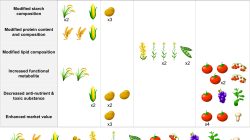Dunia maya baru-baru ini digegerkan oleh tren foto kartun yang lucu dengan alias gemoy. Ini terjadi karena foto-foto ini sering muncul di media sosial seperti Facebook, TikTok, dan yang lainnya untuk menarik perhatian pengguna. Banyak foto kartun, termasuk yang asli, artis, dan capres, diubah menjadi gemoy.
Tidak hanya orang yang membuat kartun gemoy tersebut merasa senang, tetapi orang yang melihatnya juga akan merasa senang. Pada awalnya, foto kartun gemoy menjadi viral karena seseorang membagikan foto Prabowo dan Gibran yang diedit menjadi kartun gemoy.
Orang-orang ingin tahu bagaimana membuat kartun gemoy setelah melihat fotonya. Tentu saja, Anda bisa membuat trend kartun gemoy dengan menggunakan aplikasi edit foto. Meskipun demikian, banyak orang yang tidak memahami tutorialnya. Karena itu, kami akan membagikan cara membuat Kartun Gemoy dengan aplikasi ini.
Tolong support kita ya,
Cukup klik ini aja: https://indonesiacrowd.com/support-bonus/
Cara Mengedit Foto Kartun Gemoy Menggunakan Aplikasi ToonMe:
Aplikasi ToonMe sangat mudah digunakan untuk mengedit foto karikatur atau kartun yang lucu. Bagi yang belum tahu, ikuti langkah demi langkah instruksinya di bawah ini.
1. Unduh Aplikasi ToonMe
Pertama, Anda harus mengunduhnya di Play Store atau Apps Store. Setelah terunduh, Anda dapat membukanya dan membuat foto yang akan diedit. Setelah itu, Anda dapat memilih opsi trial gratis tiga hari untuk memanfaatkan fiturnya secara gratis.
2. Tentukan efek dan upload foto.
ToonMe menawarkan berbagai efek karikatur, jadi Anda dapat memilih mana yang akan digunakan. Pastikan efek tersebut sesuai dengan suasana atau situasi yang kalian inginkan, seperti membuat wajahnya terlihat ceria, lucu, dan unik, serta sentuhan klasik lainnya yang bisa memikat perhatian orang.
Untuk mempercepat membuat foto gemoy, pilih menu tranding agar efek foto gemoy langsung diterapkan pada foto. Setelah memilih efek, pilih foto yang telah diedit dan klik simbol panah. Selain itu, Anda dapat memilih pengaturan kecerahan, detail, dan kontras. Anda dapat menggunakannya jika Anda mau.
3. Simpan dan Berbagi
Jika Anda puas dengan hasil editing menggunakan efek gemoy, Anda dapat langsung klik “simpan saja” atau membagikan foto Anda ke media sosial dan teman-teman.